2022年08月26日 satou hikari 音楽/音声再生 音声変換
2022年08月26日 satou hikari 音楽/音声再生 音声変換
M4Aとは音楽ファイルでよく使われているファイル形式です。.m4a形式の音楽ファイルは、iPhoneなどのApple製品で快適に再生できるが、Androidやwindows環境で再生できない場合が多いです。M4Aはどんなファイルだろう。M4A音声ファイルをあらゆるデバイスで自由に再生するにはどうすればいいですか?詳しくは以下記事をご覧ください。
目次CLOSE
M4Aファイルとは、AAC(Advanced Audio Coding)形式またはApple Lossless(ALAC)形式で圧縮され、音声データを記録するファイル形式の一つです。ファイルの拡張子は.m4aです。
Appleプレーヤー(iPhoneやiPodなど)、QuickTimeメディアプレーヤーで問題なく再生することができます。Androidやwindows環境で再生できたり再生できなったりします。


MP3ファイルは、ビデオ圧縮規格であるMPEG-1のオーディオ規格として開発された音声・音楽用のファイルです。ファイルの拡張子は.mp3です。MP3形式の音楽ファイルは音楽プレーヤーやMP3プレーヤー、動画プレイヤー、メディアプレーヤーなどあらゆるデバイスで再生できます。
anyconv.comは誰でも無料で利用できるオンラインファイルコンバーターツールです。音楽ファイルだけでなく、動画や画像、文書、電子ブック、アーカイブなどのファイルを変換することができます。お持ちのM4Aファイルを追加すれば簡単にMP3形式に変換可能です。
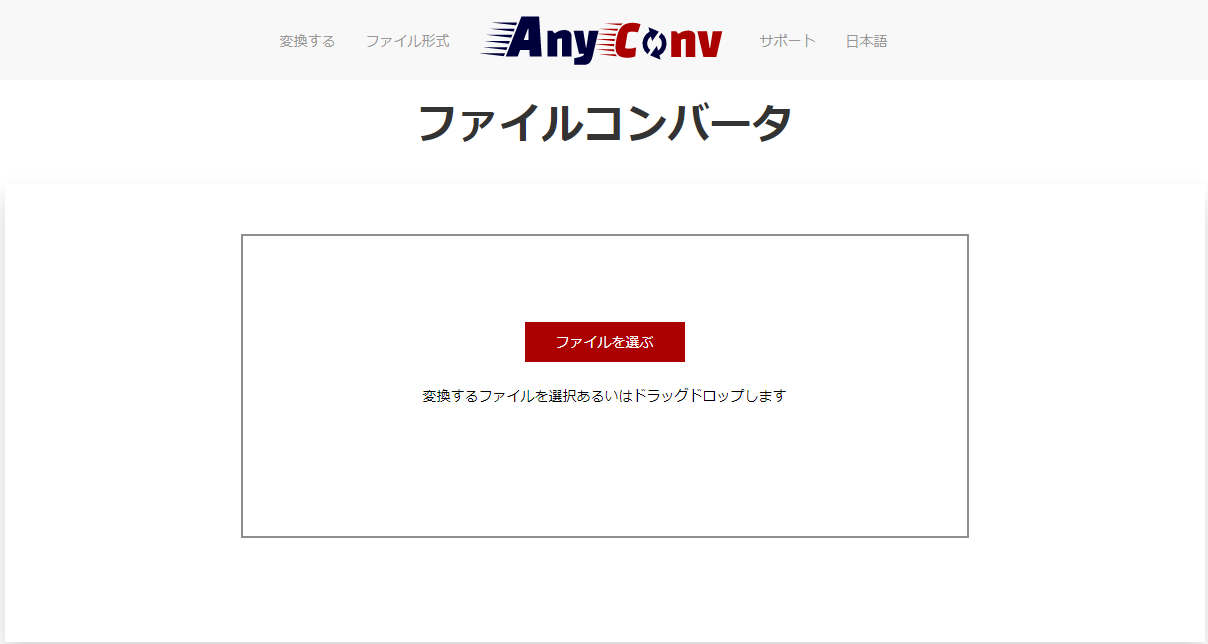
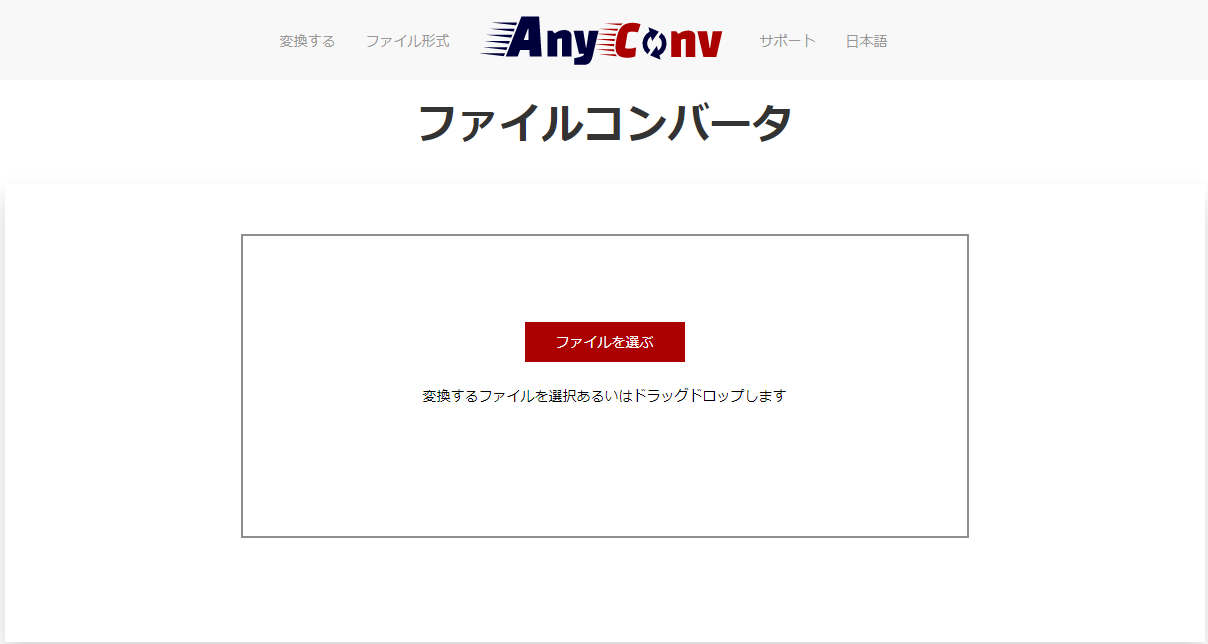
オンラインでM4AをMP3に変換する手順
XMedia Recodeは人気のある動画・音声変換フリーソフトです。幅広いファイル形式に対応して、高品質でメディアファイルを変換することができます。それに、解像度変更、アスペクト比変更、インターレース解除のような実用的な機能が備わっています。
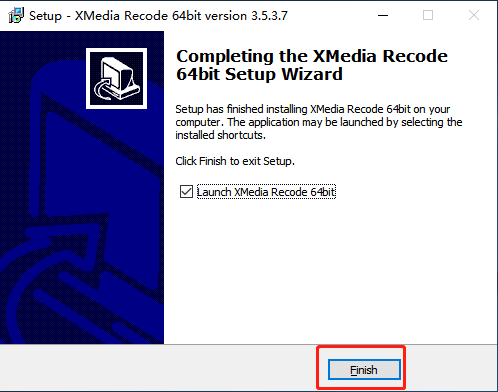
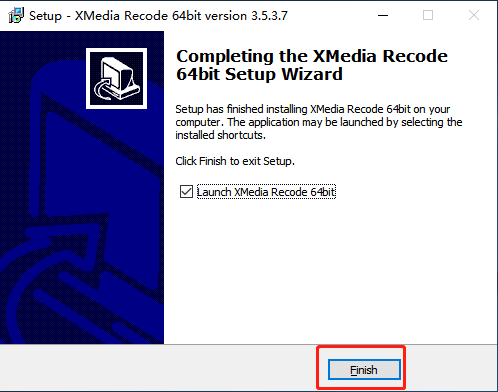
XMedia Recodeでm4aをmp3に変換する流れ
Leawo HD動画変換プロは高速かつ高品質で動画と音楽ファイルを無劣化に変換できる専門ソフトです。よく使われるファイルやあまり使われないファイルを画質を落とさずに180種類以上のファイル形式に変換できます。また、動画編集機能によって、動画や音楽の不要な部分をカットしたり、パラメータを設定したり、複数のファイルを結合したりできます。さらに、WindowsとMacで快適に動作できます。


Leawo HD動画変換プロでm4aをmp3に変換するガイド
Leawo HD動画変換プロをパソコンにインストールしてから立ち上げます。
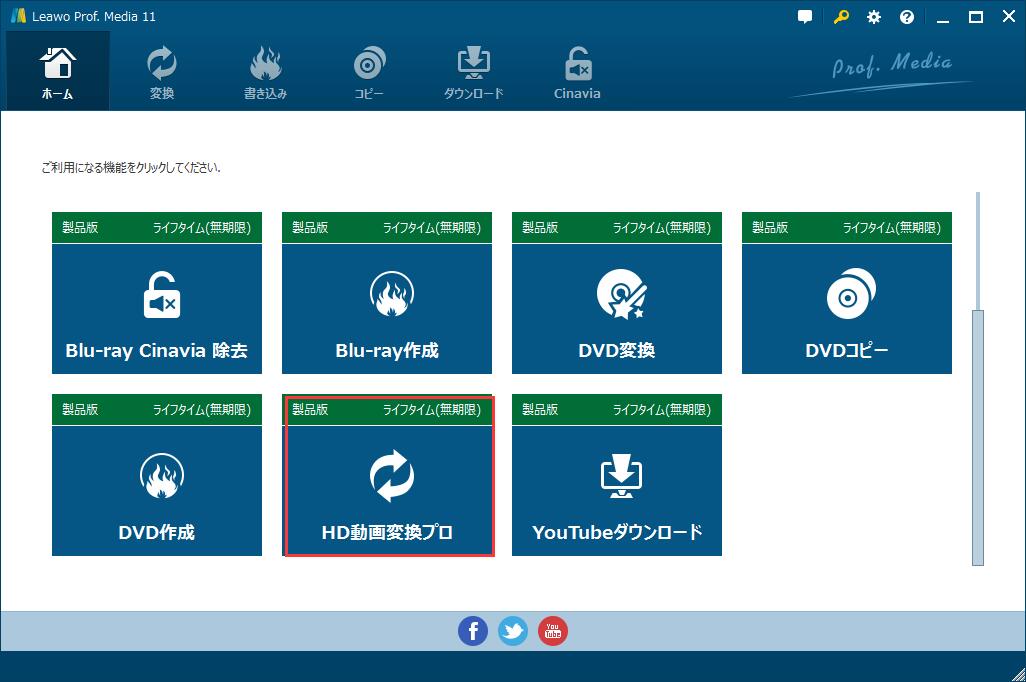
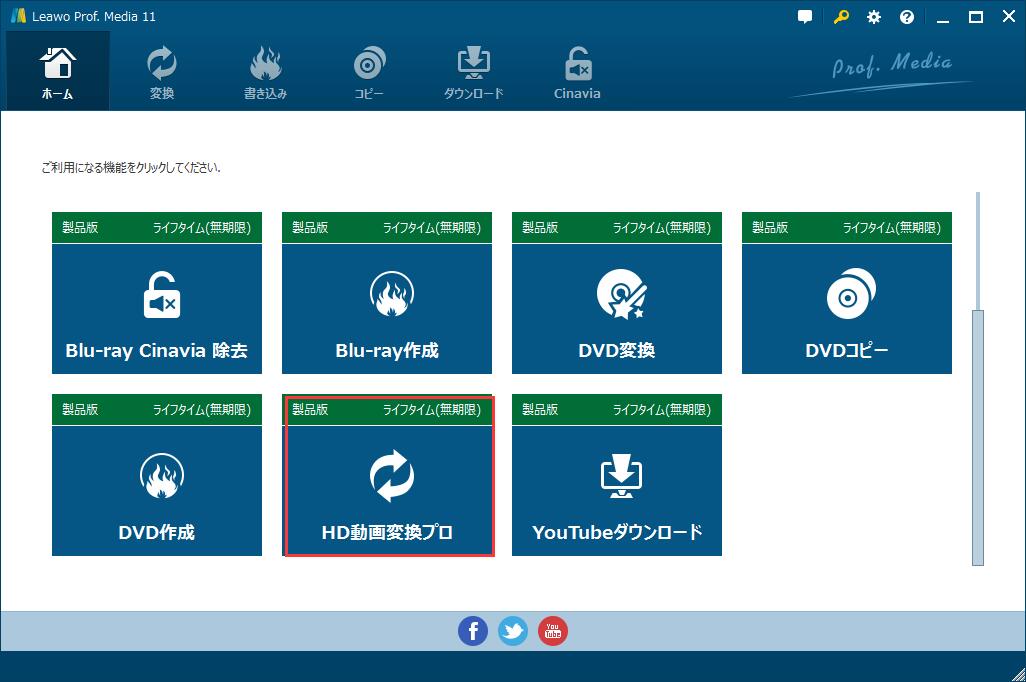
変換モジュールで「ビデオを追加」をクリックして、m4a形式の音声ファイルをプログラムに読み込みします。


音声ファイルを編集する場合、「編集」アイコンをクリックしてください。音声ファイルをトリミングしたり、ノイズを除去したりできます。
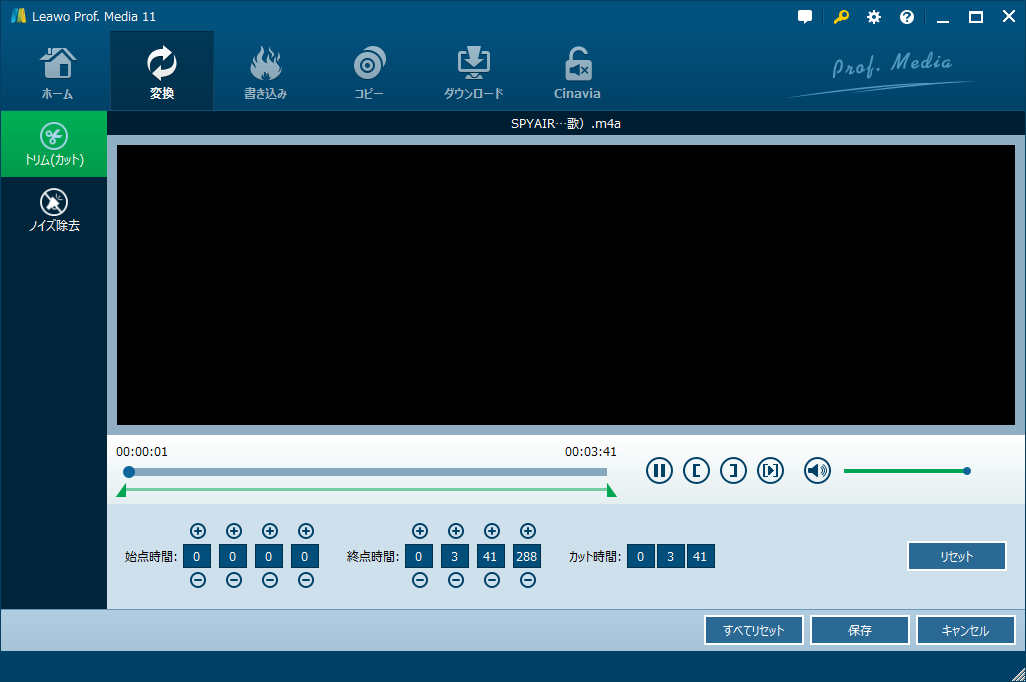
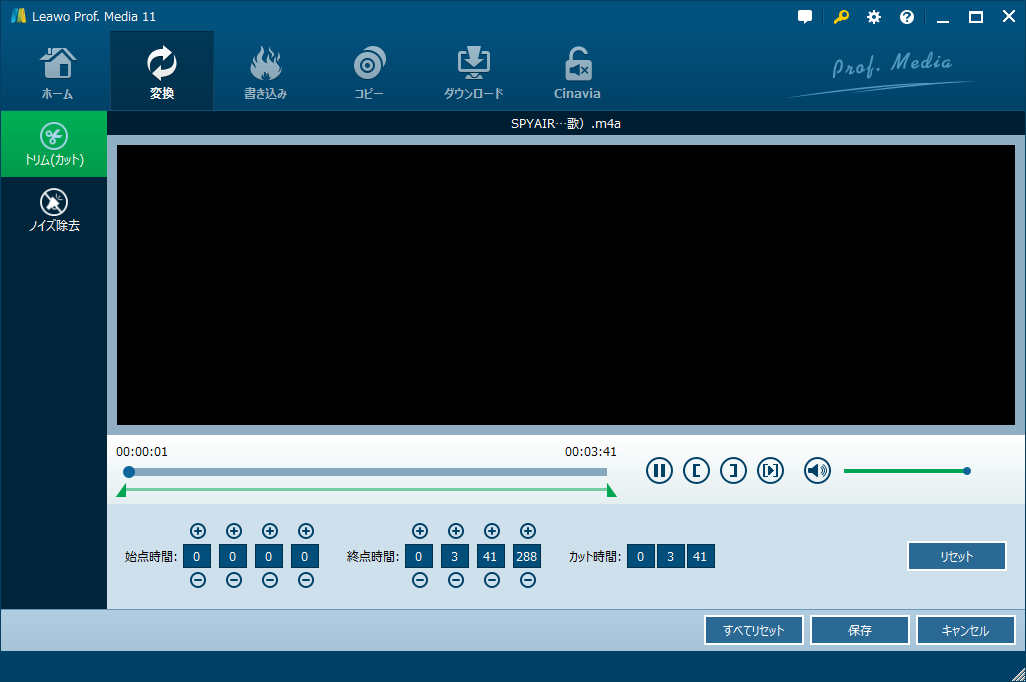
「MP4 Video」と表示されるメニューから「変更」を選択します。「Common Audio -> MP3 Audio」の順にクリックして出力フォーマットを指定できます。
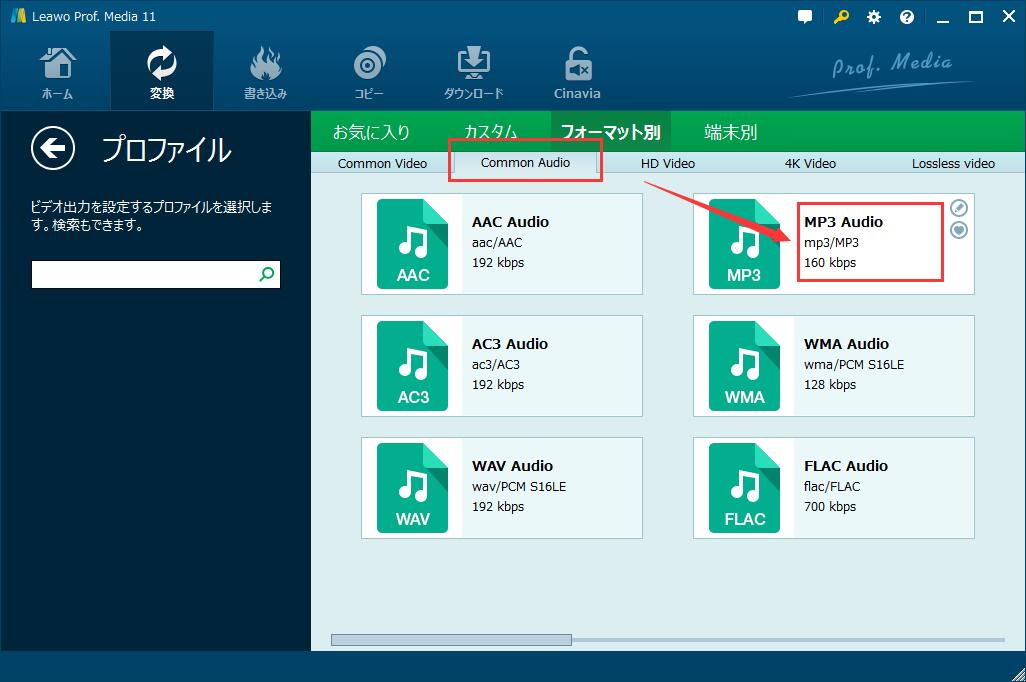
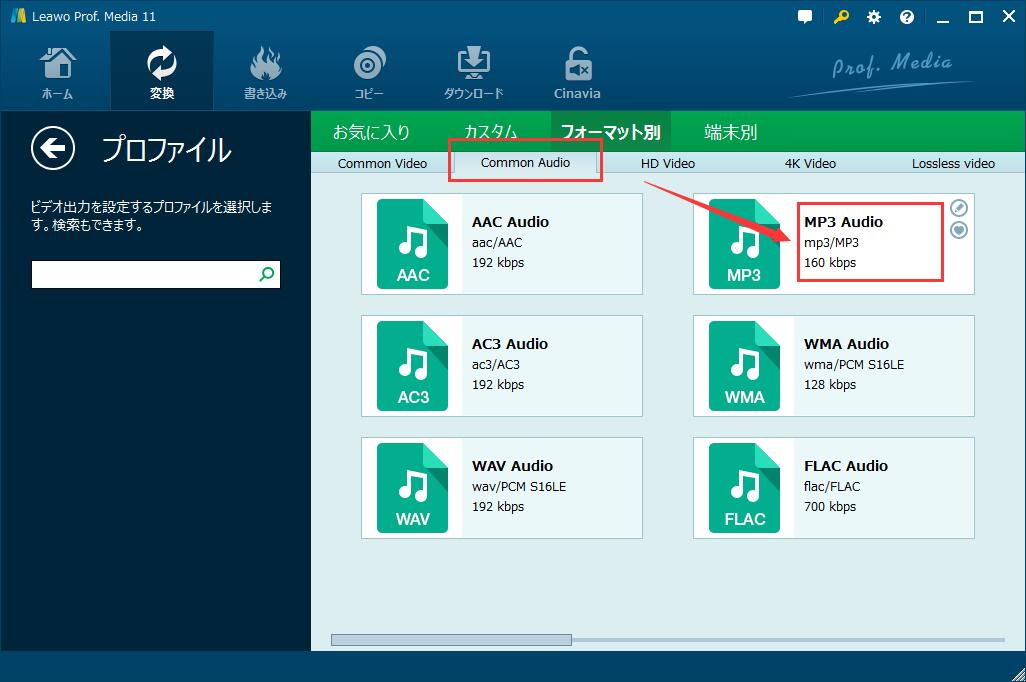
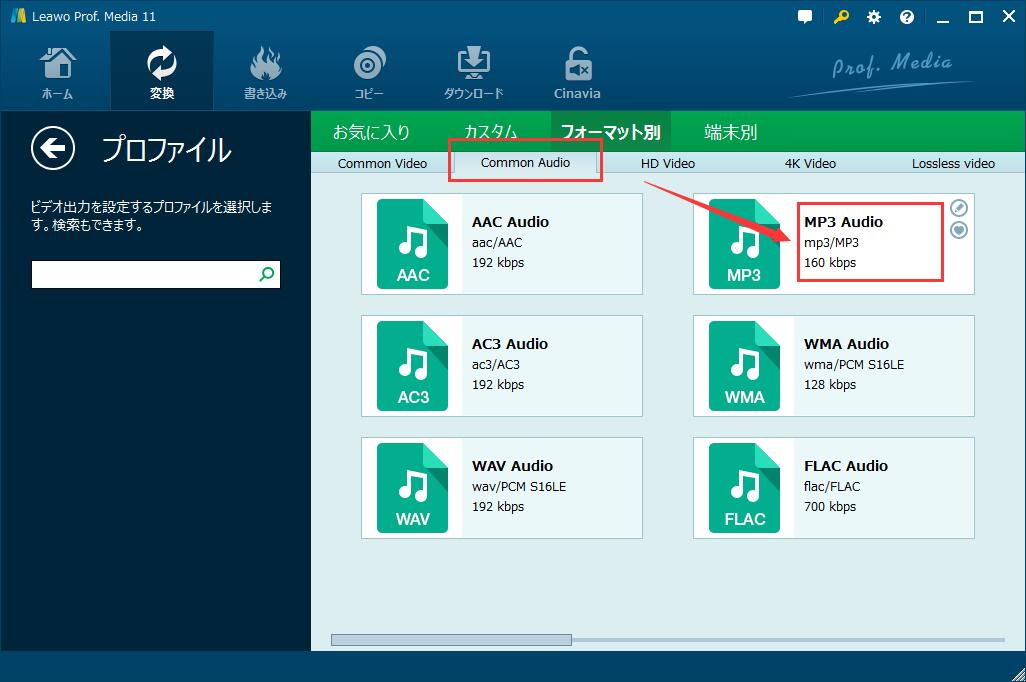
音声ファイルのパラメータ(音声コーデック、サンプルレート、ビットレート、チャンネル)を調整する場合、「編集」アイコンをクリックしてください。
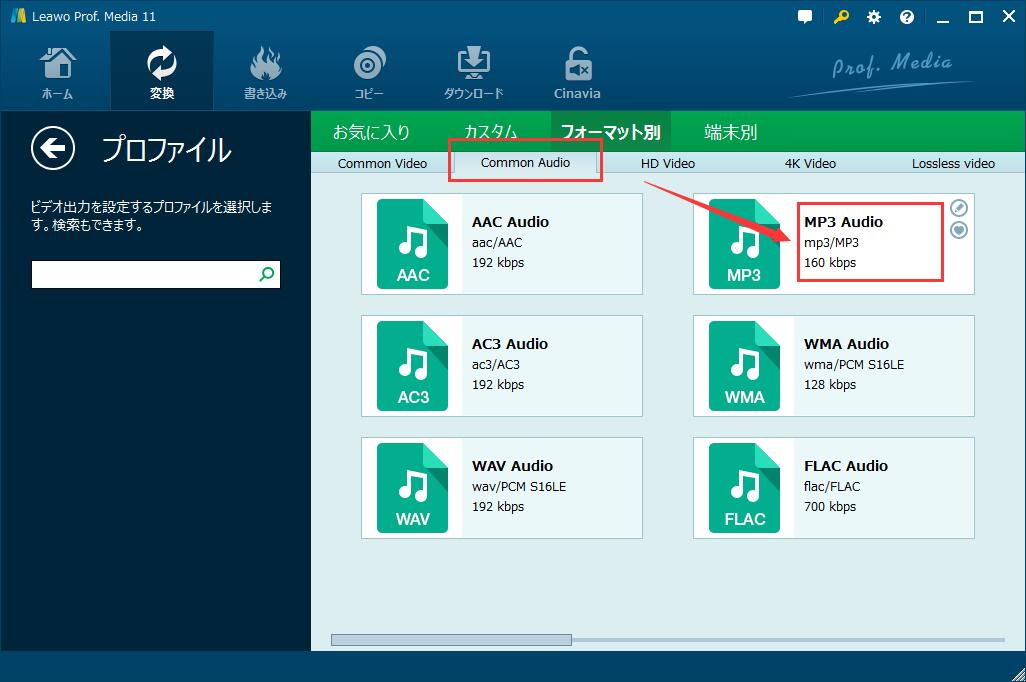
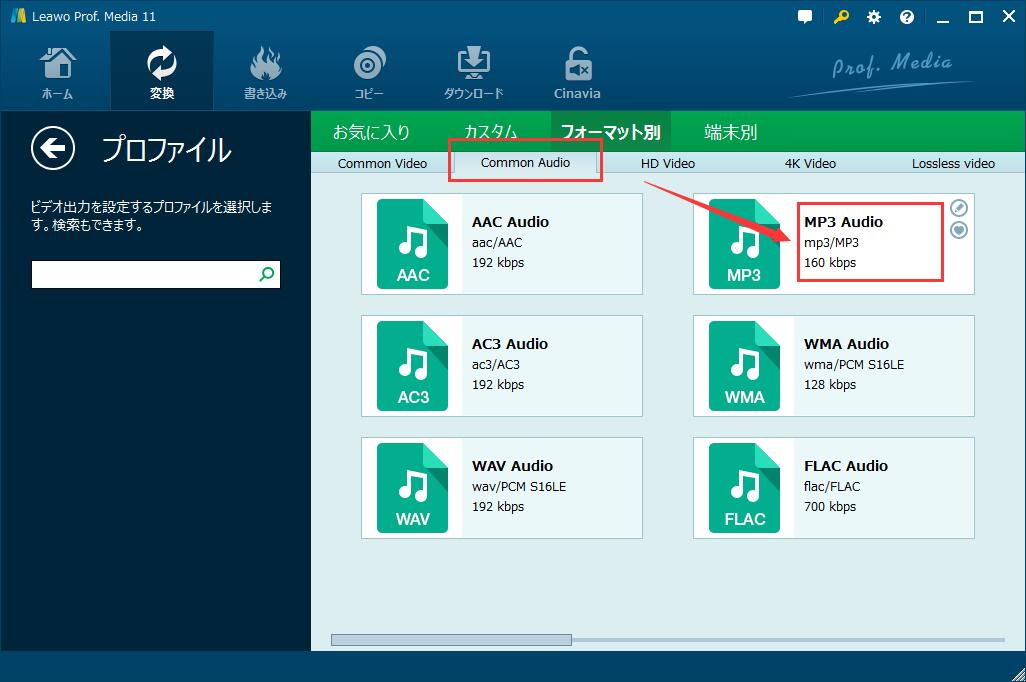
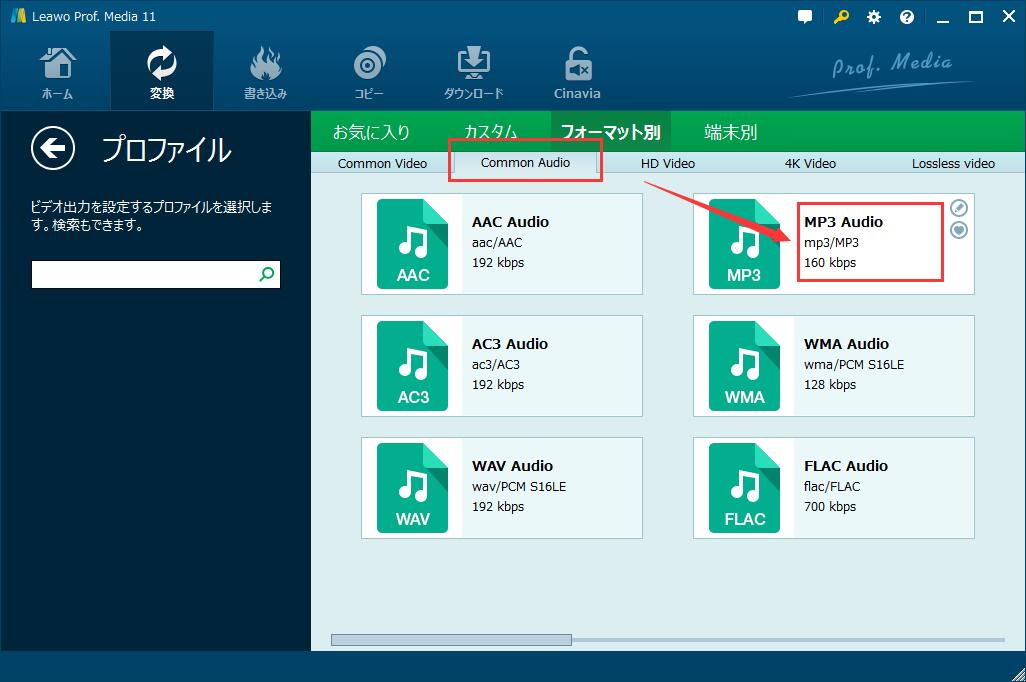
最後に緑色の「変換」ボタンをクリックして保存先を設定します。
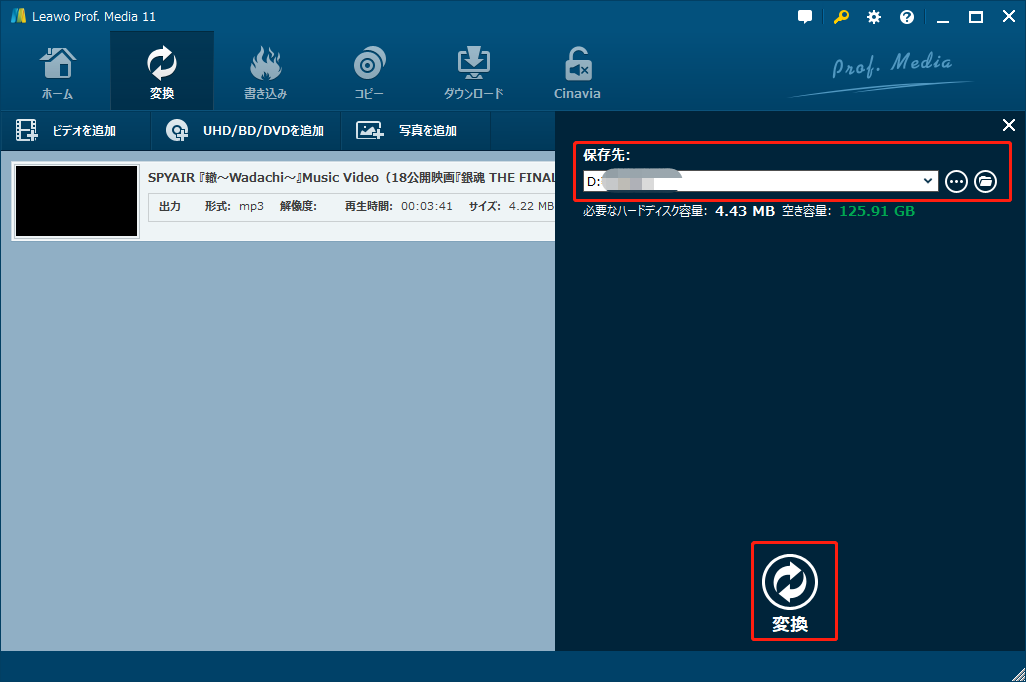
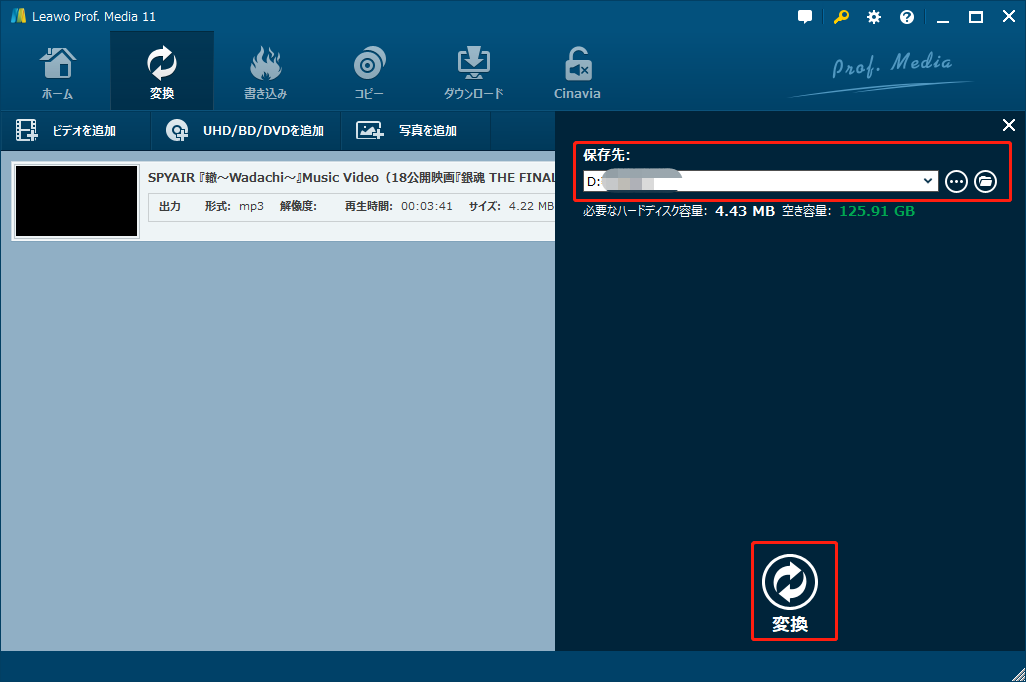
白い「変換」ボタンをクリックすると、音声ファイルの変換作業が開始します。
変換したファイルは保存先フォルダに保存されます。
上記で無料でM4AファイルをMP3形式に変換できる三つの方法を紹介しました。anyconv.comを使ってインストール不要で音声ファイルを簡単に変換できて便利です。しかし、変換速度が遅いので複数のファイルのバッチ変換には向いていません。XMedia Recodeを利用して音声ファイルを高速に変換できます。エラーが出てうまく変換できないときがあります。Leawo HD動画変換プロは動画や音楽を高速かつ高品質で一括変換するのに最適なソフトです。それに、メディアファイルをカスタマイズ可能です。
大量のM4Aファイルをmp3に変換する場合は、それなりの時間がかかります。ここでは、Windows7/8/8.1/10/11で直接M4Aファイルを再生するには、Leawo Blu-ray PlayerというをあらゆるBlu-ray/DVD/ISO/4K動画/HD動画/音楽を無料で再生できるメディアプレイヤーお勧めします。M4Aファイルをソフトに追加したら、問題なく再生することができます。


音楽を再生できるほか、Leawo Blu-ray Playerは無料で市販のブルーレイを視聴できる最高ソフトです。メニューを表示させたり、アングルやチャプターを自由に設定したり、再生速度を調整したりできます。Leawo Blu-ray Playerのダウンロード方法、使い方、評判などについては、下記の記事をご覧ください。
Rating: 4.8 / 5 (195 Reviews)
関連トピック
2024-07-09
パソコンで傷なしのブルーレイが再生できない?原因別に対処しよう!【Windows・Mac】
2024-06-07
【BD再生方法】Windows10/11で利用可能なBlu-ray再生ソフトおすすめTop5
2024-07-03
【厳選】ブルーレイリッピングソフトのおすすめ人気ランキングTOP12
2024-06-24
Leawo Blu-ray Playerは本当に無料なの?安全性・使い方・注意点を解説
2024-03-01
DMMでレンタルしたDVDをPCでコピー・ダビング・再生する方法
2024-01-16
【2024年最新版】DVDを再生する方法まとめ | 無料でPC・iPad・iPhone・androidスマホ/タブレット・PS4で楽しめる
30日間
返金保証
30日間の全額返金保証を提供しております。返金ポリシーにより、全てのお客さまに、安心して最高のサービスと製品を提供させていただきます。
1営業日以内
サポート対応
1営業日以内に安心サポート。お客様サポートや技術サポートでも経験豊富なスタッフが迅速に対応しております。
1,000万以上
のユーザー
全世界で千万以上のお客さまや法人様にご利用いただいています。信頼性が高く、ユーザーが安心して利用できる製品を提供いたします。
100%安全
安心ショップ
オンラインストアのデータ通信はベリサイン社の最新技術によって保護されています。安全なショッピングをお楽しみいただけます。




